Qu'est-ce que Tuya ? Tout sur Tuya et le guide "Comment faire"
Découvrez le monde de Tuya, une plate-forme IoT mondiale qui alimente les appareils intelligents, permettant une intégration et un contrôle transparents de votre écosystème de maison intelligente. Découvrez comment Tuya transforme l'industrie de la maison intelligente et explorez son impact sur nos vies.
La plate-forme de Tuya permet le développement d'une large gamme d'appareils intelligents, de serrures de porte intelligentes et des systèmes de sécurité domestique aux appareils intelligents, garantissant une connectivité et un contrôle transparents dans l'ensemble de votre écosystème de maison intelligente.
Dans cet article, nous plongerons dans le monde de Tuya, en explorant ses caractéristiques, ses avantages et son impact sur notre vie quotidienne.
Qu'est-ce que Tuya ?
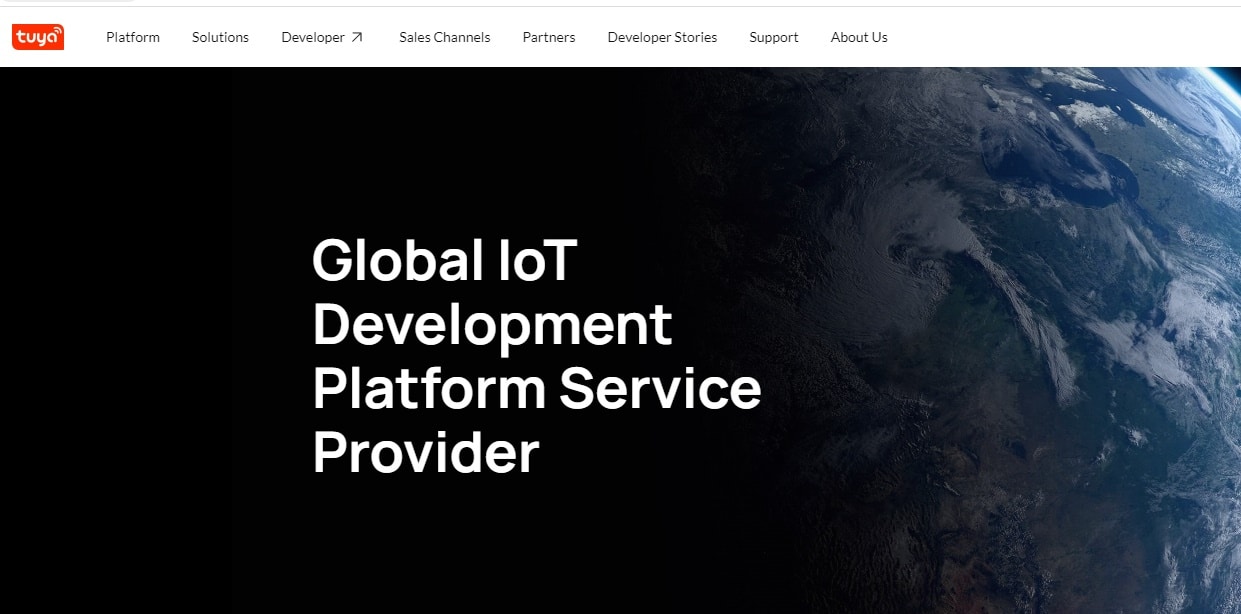
Tuya est une société basée en Chine fondée en 2014 qui se spécialise dans la fourniture de solutions IoT (Internet des objets), y compris une plateforme mondiale AI+IoT. La plate-forme de Tuya permet aux fabricants, aux marques et aux développeurs de développer des appareils intelligents et des applications facilement et à moindre coût en leur offrant une gamme d'accès matériels, de services cloud et de capacités de développement d'applications.
Qu'est-ce que Tuya intelligent?
Tuya Smart, également appelée application Tuya Smart. Tuya Smart est une application mobile développée par Tuya Inc., conçue pour aider les utilisateurs à contrôler et à gérer leurs appareils intelligents à partir d'une interface unique et unifiée. L'application Tuya Smart est disponible sur les plateformes iOS et Android. Il prend en charge divers appareils intelligents, tels que les prises intelligentes, les lumières intelligentes, les serrures intelligentes, les thermostats intelligents, les caméras de sécurité et bien d'autres.
Comment utiliser l'application intelligente tuya ?
Pour utiliser l'application Tuya Smart, suivez ces étapes :
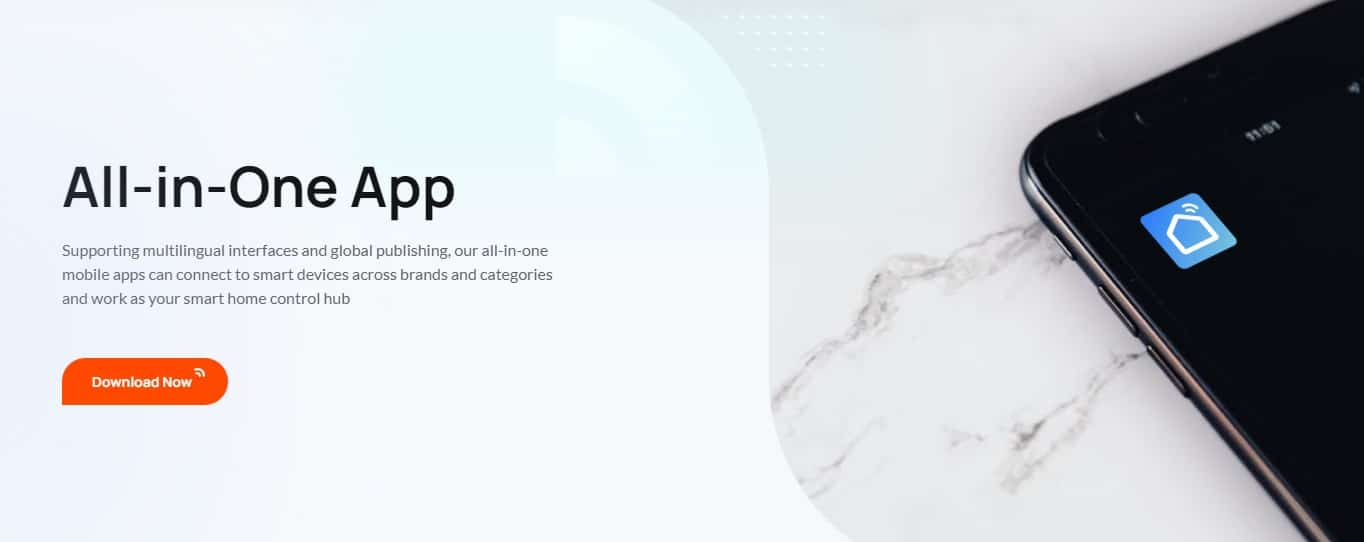
- Téléchargez et installez l'application : L'application Tuya Smart est disponible pour les appareils iOS et Android. Téléchargez-le depuis l'App Store ou Google Play Store et installez-le sur votre smartphone ou votre tablette.
- Créer un compte: Ouvrez l'application Tuya Smart, créez un nouveau compte en fournissant votre adresse e-mail ou votre numéro de téléphone, et suivez les instructions pour vérifier votre compte. Si vous possédez déjà un compte, connectez-vous avec vos identifiants.
- Ajouter un périphérique: Pour ajouter un appareil intelligent à l'application, appuyez sur l'icône "+" dans le coin supérieur droit de l'écran d'accueil de l'application. Assurez-vous que l'appareil intelligent que vous souhaitez ajouter est sous tension et en mode de couplage (reportez-vous au manuel d'utilisation de l'appareil pour obtenir des instructions).
- Connectez l'appareil : Suivez les instructions de l'application pour sélectionner le type d'appareil approprié et connectez-le à votre réseau Wi-Fi. L'application recherchera l'appareil et établira une connexion. Une fois connecté, l'appareil apparaîtra sur l'écran d'accueil de l'application.
- Contrôlez et gérez vos appareils : À l'aide de l'application Tuya Smart, vous pouvez désormais contrôler votre appareil intelligent. Veuillez appuyer sur l'icône de l'appareil pour accéder à ses options de contrôle, telles que l'allumer ou l'éteindre, régler les paramètres ou créer des règles d'automatisation.
- Créez des groupes et des scènes : Pour regrouper des appareils en fonction de pièces ou de zones, appuyez sur l'onglet "Groupe" en bas de l'écran d'accueil de l'application et suivez les instructions pour créer un nouveau groupe. Pour créer une scène qui contrôle plusieurs appareils simultanément, appuyez sur l'onglet "Smart" en bas, puis appuyez sur l'icône "+" pour créer une nouvelle scène.
- Configurez l'automatisation et les horaires : Pour créer des règles d'automatisation ou des horaires pour vos appareils, appuyez sur l'onglet "Intelligent" en bas de l'écran d'accueil de l'application, puis sur l'icône "+" pour en créer un nouveau.
- Partager l'accès à l'appareil : Pour partager l'accès à un appareil spécifique avec des membres de la famille ou des amis, appuyez sur l'icône de l'appareil, puis appuyez sur l'icône des paramètres (généralement une icône d'engrenage) dans le coin supérieur droit, et sélectionnez "Partager" ou "Partage d'appareil".
N'oubliez pas que les fonctionnalités et les options de l'application Tuya Smart peuvent varier en fonction de votre appareil intelligent, car différents appareils ont des capacités et des paramètres de contrôle différents. Reportez-vous toujours au manuel d'utilisation ou aux ressources d'assistance fournies par le fabricant de l'appareil pour obtenir des instructions spécifiques et des conseils de dépannage.
Pour plus d'informations sur l'utilisation de l'application Tuya Smart, veuillez consulter la vidéo suivante :
Configuration de l'application TUYA Smart
Registre intelligent Tuya
Pour créer un compte Tuya Smart, suivez ces étapes :
- Ouvrez l'application Tuya Smart : Une fois installée, appuyez sur l'icône de l'application Tuya Smart pour l'ouvrir.
- Accéder à la page d'inscription : sur l'écran d'accueil de l'application, vous trouverez deux options : "S'inscrire" et "Connexion". Appuyez sur le bouton "S'inscrire" pour créer un nouveau compte.
- Choisissez une méthode d'inscription : Vous pouvez vous inscrire en utilisant votre adresse e-mail ou votre numéro de téléphone. Appuyez sur l'onglet « E-mail » ou « Téléphone » pour sélectionner votre méthode préférée.
- Saisissez vos coordonnées : si vous avez choisi de vous inscrire avec votre adresse e-mail, saisissez votre adresse e-mail et appuyez sur "Obtenir le code de vérification". Vous recevrez un code de vérification dans votre boîte de réception. Si vous avez choisi de vous inscrire avec votre numéro de téléphone, entrez votre numéro de téléphone et appuyez sur "Obtenir le code de vérification". Vous recevrez un code de vérification par SMS.
- Vérifiez votre compte : Entrez le code de vérification que vous avez reçu dans le champ approprié, puis créez un mot de passe pour votre compte Tuya Smart. Le mot de passe doit comporter au moins six caractères et inclure une combinaison de lettres et de chiffres.
- Terminez le processus d'inscription : Une fois que vous avez entré votre code de vérification et créé un mot de passe, appuyez sur le bouton « S'inscrire » pour terminer le processus d'inscription.
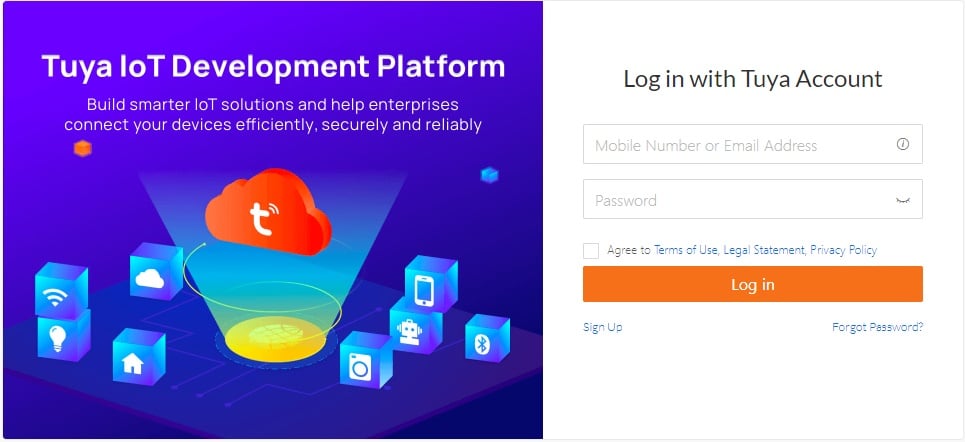
Après une inscription réussie, vous serez connecté à votre compte Tuya Smart et vous pourrez commencer à ajouter et à gérer des appareils intelligents dans l'application.
Comment configurer une caméra intelligente Tuya ?
La configuration d'une caméra Tuya Smart implique quelques étapes. Voici un guide général pour vous aider à configurer votre caméra :
- Allumez la caméra : assurez-vous que votre caméra Tuya Smart est allumée et connectée à l'alimentation. Certaines caméras peuvent avoir un processus spécifique pour entrer en mode de couplage, alors reportez-vous au manuel de l'utilisateur pour des instructions spécifiques.
- Ajouter l'appareil photo à l'application : sur l'écran d'accueil de l'application, appuyez sur l'icône "+" dans le coin supérieur droit pour ajouter un nouvel appareil. Choisissez la catégorie "Appareil photo et verrouillage", puis sélectionnez votre modèle d'appareil photo dans la liste. Si vous ne trouvez pas votre modèle spécifique, sélectionnez l'option "Smart Camera".
- Connectez la caméra au Wi-Fi : suivez les instructions de l'application pour connecter votre caméra à votre réseau. Cela implique généralement de saisir votre mot de passe Wi-Fi et d'attendre que la caméra se connecte. Certaines caméras peuvent utiliser un code QR affiché sur l'écran de votre téléphone pour le couplage, tandis que d'autres peuvent vous obliger à appuyer sur un bouton de la caméra.
- Configuration de la caméra : après avoir connecté la caméra, vous pouvez personnaliser les paramètres, tels que le nom de la caméra, l'emplacement et d'autres préférences.
- Accéder au flux vidéo en direct : une fois la caméra configurée, vous pouvez afficher le flux vidéo en direct et accéder à d'autres fonctionnalités de la caméra via l'application Tuya Smart en appuyant sur l'icône de la caméra sur l'écran d'accueil.
- Configurer les paramètres et les alertes de la caméra : dans le menu des paramètres de la caméra, vous pouvez régler les fonctionnalités de la caméra, telles que la détection de mouvement, les notifications, les préférences d'enregistrement, etc.
Le processus de configuration peut varier en fonction du modèle de votre appareil photo et de ses fonctionnalités. Reportez-vous toujours au manuel de l'utilisateur ou aux ressources d'assistance fournies par le fabricant de la caméra pour obtenir des instructions détaillées et des conseils de dépannage.
Comment configurer la caméra Wi-Fi intelligente Tuya ?
Comment connecter Tuya à GoHome Home ?
Pour configurer Tuya avec Google Assistant, suivez ces étapes :
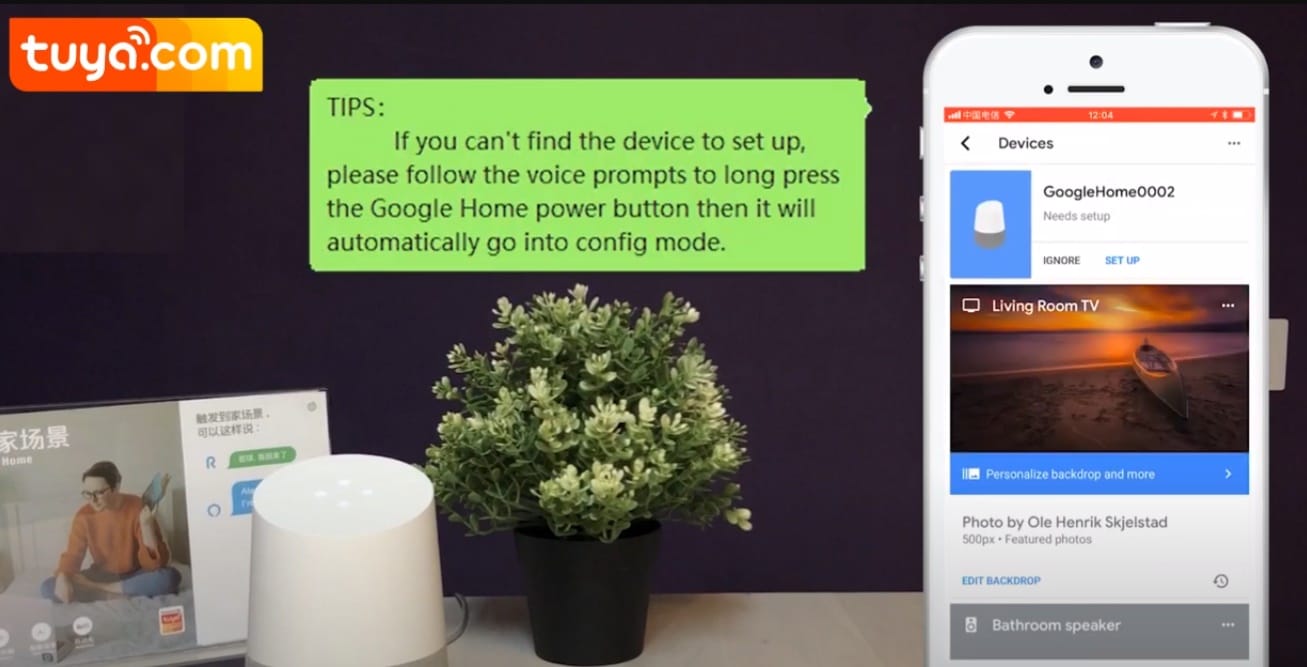
- Configurez vos appareils Tuya : assurez-vous que vos appareils compatibles Tuya sont connectés et configurés dans l'application Tuya Smart.
- Téléchargez et installez l'application Google Home : si vous ne l'avez pas déjà fait, téléchargez-la depuis l'App Store ou Google Play Store et installez-la sur votre smartphone ou votre tablette.
- Connectez-vous ou créez un compte Google : ouvrez l'application Google Home et connectez-vous avec votre compte existant ou créez-en un nouveau.
- Configurez votre appareil avec l'Assistant Google : si vous n'avez pas encore configuré votre appareil Google Home ou un autre appareil compatible avec l'Assistant Google, suivez les instructions de l'application pour terminer le processus de configuration.
- Associez Tuya à Google Home : dans l'application Google Home, appuyez sur l'icône "+" dans le coin supérieur gauche, puis appuyez sur "Configurer l'appareil". Choisissez "Fonctionne avec Google" et recherchez "Tuya Smart" ou "Smart Life" dans la liste des services disponibles. Sélectionnez-le pour démarrer le processus de liaison.
- Connectez-vous à votre compte Tuya : pour lier votre compte Tuya à Google Assistant, vous serez invité à saisir les informations d'identification de votre compte Tuya Smart (e-mail et mot de passe).
- Autoriser la liaison de compte : après avoir saisi les informations d'identification de votre compte Tuya Smart, appuyez sur "Autoriser" pour terminer le lien.
- Attribuer des appareils à des pièces (facultatif) : vous pouvez attribuer vos appareils Tuya à des pièces spécifiques dans l'application Google Home pour une meilleure organisation et des commandes vocales plus naturelles.
- Contrôlez vos appareils Tuya avec Google Assistant : une fois connecté, vous pouvez commencer à les contrôler à l'aide de commandes vocales. Par exemple, dites "Ok Google, allume la lumière du salon" ou "Ok Google, règle le thermostat sur 72 degrés".
N'oubliez pas que les commandes vocales exactes dépendent de vos appareils Tuya spécifiques et de la façon dont vous les avez nommés dans l'application Tuya Smart.
Comment connecter Tuya à la maison GoHome ?
Comment réinitialiser la caméra intelligente Tuya ?
La réinitialisation d'une caméra Tuya Smart implique généralement quelques étapes simples, mais le processus peut varier en fonction du modèle de caméra et du fabricant. Voici un guide général pour vous aider à réinitialiser votre caméra Tuya Smart :
- Localisez le bouton de réinitialisation : recherchez le bouton de réinitialisation sur votre caméra. Il s'agit généralement d'un petit bouton ou d'un trou d'épingle situé à l'arrière ou en bas de l'appareil. S'il se trouve à l'intérieur d'un trou d'épingle, vous aurez peut-être besoin d'un trombone, d'une épingle ou d'un outil similaire pour appuyer dessus.
- Allumez la caméra : assurez-vous que votre caméra est connectée à l'alimentation et allumée.
- Appuyez sur le bouton de réinitialisation et maintenez-le enfoncé : Appuyez sur le bouton de réinitialisation et maintenez-le enfoncé à l'aide d'un trombone, d'une épingle ou d'un autre outil approprié pendant au moins 5 à 10 secondes ou comme spécifié dans le manuel d'utilisation de la caméra. Vous devriez voir les voyants LED de la caméra clignoter, changer de couleur ou entendre une confirmation sonore indiquant que le processus de réinitialisation a été lancé.
- Attendez que la caméra se réinitialise : donnez à la caméra le temps de se réinitialiser, ce qui peut prendre quelques minutes. La caméra doit redémarrer et revenir à ses paramètres d'usine par défaut.
- Reconnectez l'appareil photo à l'application Tuya Smart : après avoir réinitialisé l'appareil photo, vous devrez le configurer à nouveau dans l'application Tuya Smart en suivant les mêmes étapes que vous avez utilisées initialement pour ajouter l'appareil photo à l'application.
Reportez-vous toujours au manuel de l'utilisateur ou aux ressources d'assistance fournies par le fabricant de l'appareil photo pour obtenir des instructions spécifiques et des conseils de dépannage, car le processus de réinitialisation peut varier en fonction de la marque et du modèle de votre appareil photo.
Caméra intelligente TUYA | Comment configurer/réinitialiser la caméra intelligente TUYA
Comment connecter Tuya au Wi-Fi ?
Pour connecter votre appareil intelligent compatible Tuya à votre réseau Wi-Fi, suivez ces étapes :
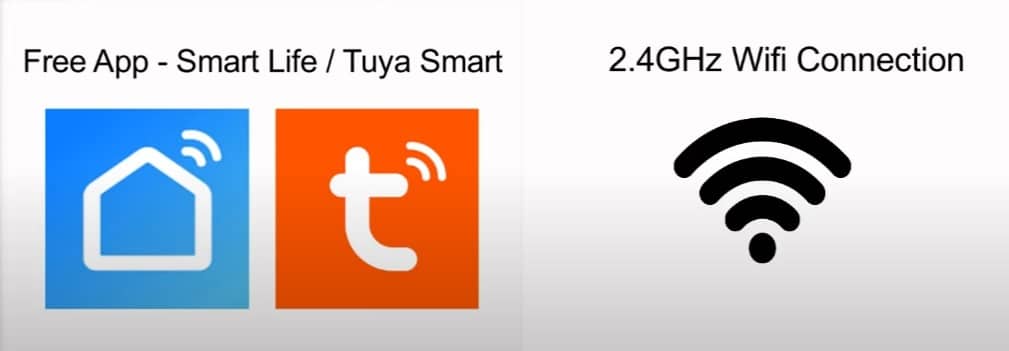
- Téléchargez et installez l'application Tuya Smart : si vous ne l'avez pas déjà fait, téléchargez l'application Tuya Smart depuis l'App Store ou Google Play Store et installez-la sur votre smartphone ou votre tablette.
- Créez un compte ou connectez-vous : ouvrez l'application Tuya Smart et créez un nouveau compte ou connectez-vous avec vos informations d'identification existantes.
- Allumez l'appareil WIFI : assurez-vous que votre routeur ou votre passerelle compatible Tuya est sous tension et en mode d'appairage. Si vous ne savez pas comment mettre votre appareil en mode couplage, consultez le manuel d'utilisation de l'appareil pour obtenir des instructions spécifiques.
- Ajouter l'appareil à l'application : sur l'écran d'accueil de l'application, appuyez sur l'icône « + » dans le coin supérieur droit pour ajouter un nouvel appareil. Choisissez la catégorie "Gateway Control" et sélectionnez votre appareil dans la liste. Sélectionnez l'option la plus similaire si vous ne trouvez pas votre appareil spécifique.
- Connectez l'appareil au Wi-Fi : l'application vous guidera pour connecter votre appareil à votre réseau Wi-Fi. Cela implique généralement de saisir votre mot de passe Wi-Fi ; parfois, l'appareil doit se trouver à une certaine distance de votre routeur Wi-Fi pendant ce processus.
- Attendez la connexion : l'application recherchera l'appareil et établira une connexion. Ceci peut prendre un certain temps. Une fois connecté, l'appareil apparaîtra sur l'écran d'accueil de l'application et vous pourrez commencer à le contrôler et à le gérer à l'aide de l'application Tuya Smart.
Veuillez noter que le processus exact de connexion d'un appareil compatible Tuya au Wi-Fi peut varier en fonction de la marque et du modèle de l'appareil ainsi que des instructions du fabricant.
Comment connecter Tuya au Wi-Fi ?
Comment connecter des lumières LED à Tuya Smart ?
La connexion des lumières LED compatibles Tuya à l'application Tuya Smart est un processus simple. Suivez ces étapes:
- Installez, enregistrez et connectez-vous à l'application Tuya Smart : ouvrez l'application Tuya Smart et créez un nouveau compte ou connectez-vous avec vos informations d'identification existantes.
- Allumez les lumières LED : assurez-vous que vos lumières LED compatibles Tuya sont branchées et allumées. De nombreuses lumières LED auront un processus spécifique pour entrer en mode d'appariement, comme faire clignoter les lumières plusieurs fois. Consultez le manuel de l'utilisateur pour obtenir des instructions sur l'activation du mode d'appariement sur vos lumières LED spécifiques.
- Ajouter les lumières LED à l'application : sur l'écran d'accueil de l'application, appuyez sur l'icône "+" dans le coin supérieur droit pour ajouter un nouvel appareil. Choisissez la catégorie "Appareils d'éclairage", puis sélectionnez l'option d'éclairage LED appropriée dans la liste. Si vous ne trouvez pas votre modèle d'éclairage LED spécifique, sélectionnez l'option « Éclairage (Wi-Fi) ».
- Connectez les lumières LED au Wi-Fi : suivez les instructions de l'application pour connecter vos lumières LED à votre réseau Wi-Fi. Cela implique généralement de saisir votre mot de passe Wi-Fi et d'attendre que l'application recherche l'appareil et établisse une connexion.
- Contrôlez et gérez vos lumières LED : une fois connectées, les lumières LED apparaîtront sur l'écran d'accueil de l'application, et vous pouvez commencer à les contrôler et à les gérer à l'aide de l'application Tuya Smart. Cela inclut le réglage de la luminosité, la modification des couleurs, la création de scènes et la configuration des horaires.
Veuillez noter que le processus exact de connexion des lumières LED compatibles Tuya à l'application Tuya Smart peut varier en fonction de la marque, du modèle et des instructions du fabricant de l'appareil. Reportez-vous toujours au manuel d'utilisation ou aux ressources d'assistance fournies par le fabricant de l'appareil pour obtenir des instructions spécifiques et des conseils de dépannage.
Comment connecter des lumières LED à Tuya Smart ?
Comment connecter Tuya à Alexa ?
Pour connecter vos appareils Tuya Smart à Amazon Alexa, suivez ces étapes :
- Téléchargez et installez l'application Tuya Smart : si vous ne l'avez pas déjà fait, téléchargez l'application Tuya Smart depuis l'App Store ou Google Play Store et installez-la sur votre smartphone ou votre tablette.
- Configurez vos appareils Tuya : assurez-vous que tous vos appareils compatibles Tuya sont configurés et fonctionnent correctement dans l'application Tuya Smart.
- Téléchargez et installez l'application Amazon Alexa : si vous ne l'avez pas déjà fait, téléchargez-la depuis l'App Store ou Google Play Store et installez-la sur votre smartphone ou votre tablette.
- Connectez-vous ou créez un compte Amazon : Ouvrez l'application Alexa et connectez-vous avec votre compte existant ou créez-en un nouveau.
- Après une connexion réussie,
- Configurez votre appareil Alexa : si vous n'avez pas encore configuré votre Amazon Echo ou un autre appareil compatible avec Alexa, suivez les instructions de l'application pour terminer le processus de configuration.
- Dans le coin inférieur droit de la page d'accueil, appuyez sur Plus > Ajouter un appareil. Sur la page CONFIGURATION qui apparaît, sélectionnez la marque Amazon Echo.
- Sélectionnez votre type d'appareil Echo et appuyez sur CONTINUER pour configurer l'Echo.
- Lorsque la page attend que le voyant orange apparaisse, maintenez enfoncé le bouton d'action jusqu'à ce que l'anneau lumineux devienne orange. Ensuite, appuyez sur CONTINUER pour connecter le téléphone mobile au point d'accès de l'Echo.
- Sélectionnez un réseau Wi-Fi auquel l'Echo sera connecté. Entrez le mot de passe Wi-Fi et appuyez sur CONNECT. L'Echo se connectera avec succès au réseau Wi-Fi après plusieurs minutes.
- Ensuite, appuyez sur CONTINUER. Une vidéo pas à pas apparaîtra pour vous aider à démarrer. À la fin de la vidéo, appuyez sur SUIVANT pour accéder à la page d'accueil d'Alexa. L'Echo est maintenant configuré.
- Ouvrez la section Skills & Games : Dans l'application Amazon Alexa, appuyez sur l'icône de menu (trois lignes horizontales) dans le coin supérieur gauche, puis appuyez sur « Skills & Games ».
- Recherchez la compétence Tuya Smart : saisissez « Tuya Smart » dans la barre de recherche, puis appuyez sur l'icône de recherche. La compétence Tuya Smart devrait apparaître dans les résultats de la recherche.
- Activez la compétence Tuya Smart : appuyez sur la compétence Tuya Smart, puis appuyez sur le bouton « Activer pour utiliser ». Vous serez invité à vous connecter avec les informations d'identification de votre compte Tuya Smart pour lier votre compte à Alexa.
- Autoriser la liaison de compte : saisissez l'e-mail et le mot de passe de votre application Tuya Smart et appuyez sur "Autoriser". Cela liera votre compte Tuya Smart à votre compte Amazon Alexa.
- Découvrir les appareils : après avoir réussi à lier vos comptes, revenez à l'application Alexa et appuyez sur « Découvrir les appareils ». Alexa recherchera vos appareils compatibles Tuya et les ajoutera à l'application.
- Contrôlez vos appareils Tuya avec Alexa : une fois découverts et ajoutés à l'application Alexa, vous pouvez commencer à les contrôler à l'aide de commandes vocales. Par exemple, dites « Alexa, allume la lumière du salon » ou « Alexa, règle le thermostat sur 72 degrés ».
N'oubliez pas que les mêmes commandes vocales dépendent de vos appareils Tuya spécifiques et de la façon dont vous les avez nommés dans l'application Tuya Smart.
Comment connecter Tuya à Alexa ?
Conclusion:
En conclusion, Tuya est devenu une force pionnière dans le paysage de l'IoT, alimentant les appareils intelligents pour créer des systèmes de maison intelligente intuitifs et intégrés. En fournissant une plate-forme unifiée aux fabricants et aux marques, Tuya a permis aux consommateurs d'adopter plus facilement la technologie de la maison intelligente et de profiter de sa commodité, de sa sécurité et de son efficacité énergétique.

